(私は個人的にテストし、Eclipse の学習を開始しました (私の Eclipse バージョンは 4.5.2、Jdbc ドライバーの jar パッケージ バージョンは 5.1.7 です。個人的なテストに使用できます)。データベースに接続すると、インターネット上で多くの経験があることがわかりましたが、間違いがたくさんあるため、このブログを公開します。皆さんのお役に立てれば幸いです)
1:まず、Jdbc ドライバー (mysql-connector-java-5.1.7-bin.jar) をダウンロードする必要があります
上記のファイルをダウンロードします。 このドキュメントも非常にでこぼこしているため、便宜のために共有します。
2: 上記の Jdbc ドライバーをダウンロードした後、操作を開始できます。まず Eclipse を開き、プロジェクトを作成します。プロジェクトの名前は [demo] で、次に [src] を右クリックし、[新規検索] を続けて [Floder] を見つけます。画像のように
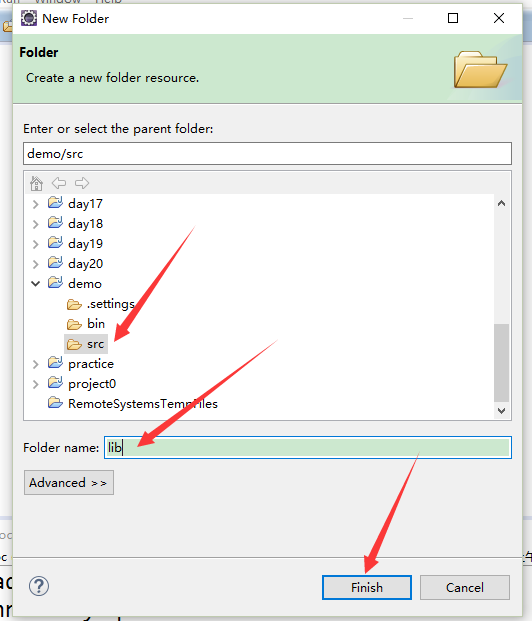
次に、プロジェクトの下の src を右クリックし、ダウンロードした Jdbc ドライバーをデモ プロジェクトの lib に貼り付け、貼り付けたばかりの jar パッケージをクリックして、ビルド パスを見つけます。ビルド パスへの追加を検索し続けます
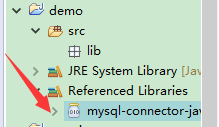
追加が完了すると、Eclipse を使用して My SQL データベースに接続できます
データベースに接続するためのコードです。は次のとおりです (Connection connect=DriverManage.getConnection(" jdbc:mysql://localhost:3306/test","root","password"))
上記の「パスワード」文はデータベース独自のパスワードです。自分で変更する必要があります。上記の「jdbc: "mysql://localhost:3306/test" のテストは、mysql を使用して自分で作成したテーブルです。自分で作成したもので、追加のものが必要です」注意; (SQL を作成するステートメントはこのブログの他の場所で説明しますので、お楽しみに)
package com.ningmengxueyuan;
import java.sql.*;
public class MysqlJdbc{
public static void main(String args[]) {
try {
Class.forName("com.mysql.jdbc.Driver"); //加载MYSQL JDBC驱动程序
//Class.forName("org.gjt.mm.mysql.Driver");
System.out.println("Success loading Mysql Driver!");
}catch (Exception e) {
System.out.print("Error loading Mysql Driver!");
e.printStackTrace();
}
try{
Connection connect = DriverManager.getConnection(
"jdbc:mysql://localhost:3306/test1","root","123456");
//连接URL为 jdbc:mysql//服务器地址/数据库名 ,后面的2个参数分别是登陆用户名和密码
System.out.println("Success connect Mysql server!");
Statement stmt = connect.createStatement();
ResultSet rs = stmt.executeQuery("select * from user");
//user 为你表的名称
while (rs.next()) {
System.out.println(rs.getString("name"));
}
}catch(Exception e) {
System.out.print("get data error!");
e.printStackTrace();
}
}
}以上は、編集者が紹介した Eclipse と MySQL データベースの接続操作の概要です。ご質問がございましたら、メッセージを残してください。編集者がすぐにご返答いたします。また、PHP 中国語 Web サイトをサポートしていただきありがとうございます。
Mysql データベース操作への Eclipse 接続の概要に関連するその他の記事については、PHP 中国語 Web サイトに注目してください。